Aperçu: Cet article vous présente trois méthodes simples et fiables pour réparer votre iPhone bloqué sur l’écran du logo Apple, même sans restauration.
Pour diverses raisons, telles que la fluidité d'iOS, de plus en plus d'utilisateurs utilisent l'iPhone. Mais après avoir utilisé l'iPhone pendant longtemps, certains utilisateurs seront déroutés par le même problème, à savoir que l'iPhone est bloqué sur le logo Apple. Face à de tels problèmes, un nombre considérable d’utilisateurs ne savent pas comment les résoudre.
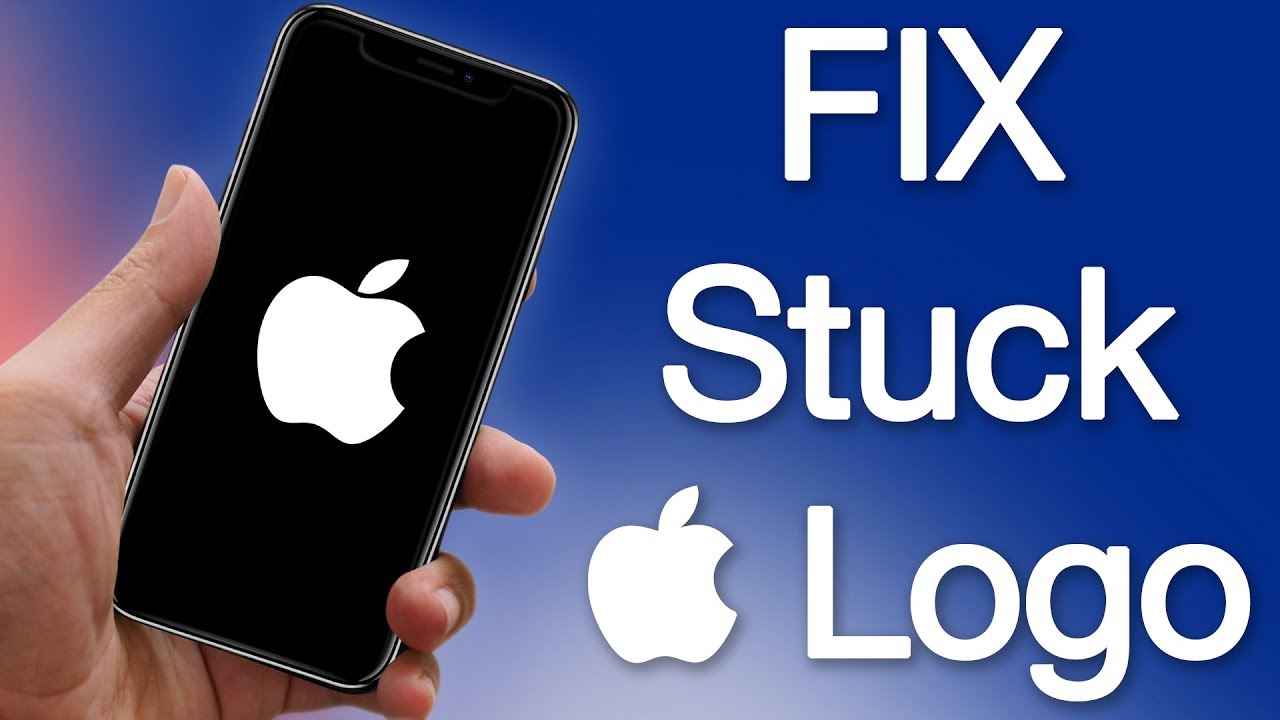
Bien que l'iPhone soit l'un des meilleurs smartphones au monde, il est inévitable que certaines défaillances du système se produisent au cours de son utilisation quotidienne. Cela peut être artificiel ou non humain, tout comme le fait de rester bloqué dans l’écran du logo d’Apple, causé par des dommages au système. En fait, c'est très courant. Par conséquent, cet article vous présentera trois façons de réparer votre iPhone collé sur le logo Apple. Après avoir lu cet article, je crois que vous ne serez plus confus.
Méthode 1: Fixez directement l'iPhone collé sur le logo Apple
Étape 1: Appuyez simultanément sur les boutons Accueil et Alimentation et maintenez-les enfoncés jusqu'à ce que le logo Apple clignote.
Étape 2: Relâchez les deux boutons et appuyez sur le bouton Augmenter le volume.
Étape 3: appuyez sur le bouton d'augmentation du volume et maintenez-le enfoncé jusqu'à ce que l'iPhone passe en mode d'écran verrouillé.
Après avoir terminé les trois étapes ci-dessus, vous pouvez réparer l’iPhone sur le logo Apple. Si vous constatez que cette méthode ne fonctionne pas, vous devrez restaurer votre iPhone sur iTunes.
Méthode 2: Corrigez l'iPhone coincé sur le logo Apple en mode de récupération DFU
Étape 1: Ouvrez la dernière version d'iTunes sur votre ordinateur et connectez l'iPhone à votre ordinateur à l'aide d'un câble USB.
Étape 2: Éteignez votre iPhone, maintenez simultanément les boutons Accueil et Alimentation enfoncés pendant plusieurs secondes, puis relâchez le bouton d'alimentation, tout en maintenant le bouton Accueil enfoncé jusqu'à ce que votre iPhone passe en mode DFU.
Étape 3: iTunes peut maintenant détecter votre appareil en mode DFU (l'écran de l'iPhone reste noir et n'affiche rien). Veuillez cliquer sur «Restaurer» sur iTunes.
Remarque: l'utilisation du mode de récupération DFU pour résoudre l'iPhone collé sur le logo Apple prend beaucoup de temps et est plus prudente.
Après avoir essayé les deux méthodes ci-dessus, si vous ne parvenez toujours pas à réparer l'iPhone et à ne plus afficher l'écran du logo Apple, vous devez utiliser une méthode professionnelle. Cette méthode nécessite un logiciel - iOS System Recovery.
Méthode 3: un clic pour réparer l'iPhone coincé sur l'écran du logo Apple
Comme son nom l'indique, iOS System Recovery est un logiciel de téléphonie mobile spécialement développé pour réparer les systèmes iOS. À l'aide de cet outil, vous pouvez facilement corriger un iPhone / iPad / iPod depuis le mode DFU, le mode de récupération, le logo Apple, le mode casque, les dégâts causés par l'eau, la mort de l'écran noir / rouge / bleu / blanc et ainsi de suite. Plus important encore, c'est un logiciel très compatible, il supporte tous les appareils iOS comme l'iPhone 11 Pro Max / 11 Pro / 11, l'iPhone XS / XS Max / XR / X / 8/8 Plus, iPad Pro, iPad Air, iPad mini, iPod et plus. En outre, vous pouvez utiliser ce logiciel pour sauvegarder et restaurer les données de votre iPad / iPad / iPod.
Suivez maintenant notre tutoriel ci-dessous pour réparer l’iPhone collé au logo Apple à l’aide de ce logiciel.
Étape 1: Téléchargez, installez et exécutez le logiciel iOS System Recovery sur votre ordinateur. Dans le même temps, utilisez la connexion USB pour connecter votre iPhone à votre ordinateur et cliquez sur «Autres outils» dans la colonne de gauche de la fenêtre principale, puis sélectionnez «Récupération du système iPhone» dans la fenêtre contextuelle.

Étape 2: Maintenant, cliquez sur “Démarrer” pour commencer à réparer l'iPhone collé sur le logo Apple.

Remarque: pendant ce processus, vous devrez régler votre iPhone en mode de récupération ou en mode DFU.
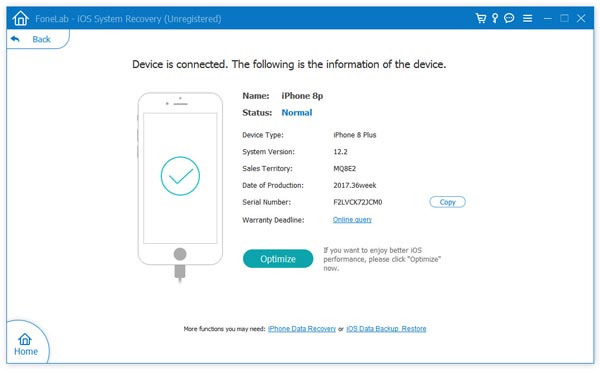
Étape 3: Sélectionnez le modèle de votre iPhone correctement sur la page, puis cliquez sur «Télécharger» pour télécharger le plug-in du périphérique de réparation. Une fois le plug-in téléchargé, iOS System Recovery corrigera automatiquement l'iPhone collé sur votre logo Apple. Une fois le correctif terminé, votre iPhone sera dans un état normal.

Récupérer les données perdues de l'iPhone sans sauvegarde
Si vous constatez que vos données sont perdues après la sortie de l'écran du logo Apple de l'iPhone, ne vous inquiétez pas, vous pouvez utiliser ce logiciel pour récupérer les données perdues.
Étape 1. Lancez le programme et connectez votre iPhone à votre ordinateur via un câble USB. Une fois votre appareil détecté, il vous rappellera de taper «Confiance» sur votre iPhone. Après cela, cliquez sur «Démarrer l'analyse» pour analyser votre iPhone.

Étape 2. Après la numérisation, tous les fichiers de votre appareil seront répertoriés dans des catégories. Vous pouvez trouver le fichier cible dans sa propre catégorie et le prévisualiser un par un.

Étape 3. Choisissez les fichiers dont vous avez besoin et cliquez sur le bouton “Récupérer” pour les enregistrer à nouveau sur votre ordinateur.


